Sprendimai, kaip sėkmingai įsisavinti Moto G
2022 m. gegužės 10 d. • Pateikta: Visi sprendimai, leidžiantys paleisti „iOS“ ir „Android“ Sm • Patikrinti sprendimai
„Moto G“ yra turbūt vienas plačiausiai naudojamų ir populiariausių „Motorola“ išmaniųjų telefonų. Įrenginys yra skirtingų kartų (pirmas, antras, trečias ir t. t.) ir turi pažangiausią Android OS. Jame taip pat yra daugybė funkcijų, įskaitant greitą procesorių ir patikimą kamerą. Tačiau, kaip ir bet kurio kito „Android“ įrenginio, norint iš tikrųjų išnaudoti jo galią, reikia įjungti „Moto G“. Šiame išsamiame straipsnyje pateiksime du skirtingus „Motorola Moto G“ įsisavinimo būdus. Taip pat supažindinsime jus su su visomis prielaidomis, kurių reikia laikytis prieš atliekant bet kokią įsišaknijimo operaciją. Pradėkime.
1 dalis: Būtinos sąlygos
Viena iš dažnų klaidų, kurias daro vartotojai prieš įsigydami „Moto G“ ar bet kurį kitą „Android“ telefoną, yra tyrimų trūkumas. Jei tai nebus padaryta teisingai, galite sugadinti programinę įrangą ir jos programinę-aparatinę įrangą. Be to, dauguma vartotojų skundžiasi duomenų praradimu, nes įsišaknijimas dažniausiai pašalina vartotojo duomenis iš įrenginio. Norėdami įsitikinti, kad nesusidursite su tokia nenumatyta situacija, sutelkite dėmesį į šias svarbias sąlygas.
1. Įsitikinkite, kad padarėte atsarginę duomenų kopiją. Atlikus šaknį, jūsų įrenginys pašalins visus vartotojo duomenis.
2. Pabandykite įkrauti akumuliatorių 100% prieš pradėdami šakninį įrenginį. Visa operacija gali būti pažeista, jei akumuliatorius išsikraus. Bet kokiu atveju jis neturėtų būti įkrautas mažiau nei 60%.
3. USB derinimo parinktis turi būti įjungta. Norėdami tai padaryti, turite eiti į „nustatymus“ ir pereiti iki „Kūrėjo parinkties“. Įjunkite jį ir įgalinkite USB derinimo funkciją.
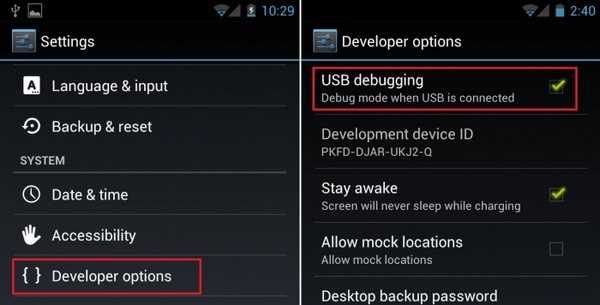
4. Įdiekite visas svarbiausias tvarkykles savo telefone. Galite apsilankyti oficialioje Motorola svetainėje arba atsisiųsti tvarkykles iš čia .
5. Yra keletas antivirusinių ir ugniasienės nustatymų, kurie išjungia įsišaknijimo procesą. Norėdami išjungti Motorola Moto G, įsitikinkite, kad išjungėte integruotą ugniasienę.
6. Be to, jūsų įrenginio įkrovos įkroviklis turėtų būti atrakintas. Tai galite padaryti apsilankę oficialioje Motorola svetainėje čia .
7. Galiausiai naudokite patikimą įsišaknijimo programinę įrangą. Tai užtikrins, kad proceso metu jūsų įrenginys nebus pažeistas. Mes sugalvojome du patikimiausius būdus, kaip įsitvirtinti Moto G. Jūs tikrai galite juos išbandyti.
2 dalis: „Root Moto G“ su „Superboot“.
Jei norite išbandyti ką nors kita, „Superboot“ būtų puiki „Android Root“ alternatyva. Nors jis nėra toks išsamus kaip Dr.Fone, tačiau yra gana saugus ir naudojamas daugybės Moto G vartotojų. Vykdykite šias nuoseklias instrukcijas, kad įsigytumėte Moto G naudodami Superboot:
1. Pirmiausia savo sistemoje turite įdiegti „Android“ SDK. Jį galite atsisiųsti iš čia .
2. Atsisiųskite „Supberboot“ iš čia . Išpakuokite failą į žinomą jūsų sistemos vietą. Failo pavadinimas būtų „r2-motog-superboot.zip“.
3. Išjunkite „Moto G“ maitinimą ir vienu metu paspauskite maitinimo ir garsumo mažinimo mygtukus. Tai perkels jūsų įrenginį į įkrovos įkrovos režimą.
4. Dabar galite tiesiog prijungti įrenginį prie sistemos naudodami USB kabelį.
5. Procedūra visiškai skiriasi Windows, Linux ir Mac naudotojams. „Windows“ vartotojams tiesiog reikia terminale paleisti komandą superboot-windows.bat . Tai darydami įsitikinkite, kad turite administratoriaus teises.
6. Jei esate MAC vartotojas, turite atidaryti terminalą ir pasiekti aplanką, kuriame yra naujai išskleisti failai. Tiesiog paleiskite šias komandas:
chmod +x superboot-mac.sh
sudo ./superboot-mac.sh
7. Galiausiai, Linux naudotojai taip pat turi pasiekti tą patį aplanką, kuriame yra šie failai, ir terminale paleisti šias komandas:
chmod +x superboot - linux .sh
sudo ./superboot-linux.sh
8. Dabar viskas, ką jums reikia padaryti, tai iš naujo paleisti įrenginį. Kai jis įsijungs, suprasite, kad jūsų įrenginys buvo įsišaknijęs.
Vienas iš pagrindinių Superboot naudojimo trūkumų yra jo sudėtingumas. Jums gali tekti investuoti šiek tiek laiko, kad šią užduotį atliktumėte nepriekaištingai. Jei manote, kad tai sudėtinga, visada galite įsišaknyti Motorola Moto G naudodami Android Root.
Dabar, kai sėkmingai įsišaknijote savo įrenginį, galite tiesiog išnaudoti jo tikrąjį potencialą. Nuo neteisėtų programų atsisiuntimo iki integruotų programų tinkinimo – dabar tikrai galite išnaudoti visas savo įrenginio galimybes. Puikiai praleiskite laiką naudodamiesi įsišaknijusiu Moto G!
Android šaknis
- Bendroji Android šaknis
- Samsung šaknis
- Root Samsung Galaxy S3
- „Samsung Galaxy S4“ šaknis
- „Samsung Galaxy S5“ šaknis
- Root Note 4 6.0 versijoje
- 3 pagrindinė pastaba
- Root Samsung S7
- Šaknis Samsung J7
- Jailbreak Samsung
- Motorola šaknis
- LG šaknis
- HTC Root
- Nexus šaknis
- Sony šaknis
- Huawei šaknis
- ZTE šaknis
- Zenfone šaknis
- Šakninės alternatyvos
- „KingRoot“ programa
- Root Explorer
- Šaknų meistras
- Vieno paspaudimo šakniniai įrankiai
- Karaliaus šaknis
- Odino šaknis
- Root APK
- CF Auto Root
- Vieno paspaudimo šakninis APK
- Debesų šaknis
- SRS Root APK
- iRoot APK
- Šakniniai toplistai
- Slėpti programas be šaknų
- Nemokamas pirkimas programoje, be šaknų
- 50 programų, skirtų įsišaknijusiam vartotojui
- Šakninė naršyklė
- Root failų tvarkyklė
- Nėra šakninės ugniasienės
- Nulaužti Wifi be šaknies
- AZ ekrano įrašymo alternatyvos
- Mygtukas Gelbėtojas Ne šaknis
- Samsung Root Apps
- Samsung Root programinė įranga
- Android šakninis įrankis
- Ką reikia padaryti prieš įsišaknijus
- Root diegimo programa
- Geriausi telefonai į šaknį
- Geriausi bloatware valikliai
- Slėpti šaknį
- Ištrinkite „Bloatware“.




Jamesas Davisas
personalo redaktorius